Простий та швидкий посібник з root-доступу для Android

Після рутування вашого телефону Android ви отримуєте повний доступ до системи та можете запускати багато типів програм, які потребують root-доступу.
Нарешті ви отримуєте повідомлення WhatsApp, на яке так довго чекали, але не хочете виглядати розпачливо і вирішите почекати, щоб переглянути його. Але, оскільки ви не можете думати ні про що інше, ви в кінцевому підсумку дивитеся на годинник, щоб пройти пристойний проміжок часу, щоб переглянути повідомлення. Немає потреби проходити через усі ці тортури, оскільки є кілька способів переглянути повідомлення WhatsApp, не відкриваючи розмову.
Зміст
Як читати повідомлення WhatsApp, не встановлюючи сині галочки
Ви можете переглядати повідомлення WhatsApp, не повідомляючи іншу особу, вносячи зміни в налаштуваннях. Якщо ви хочете залишити свої налаштування без змін, їх можна переглянути. Ви можете почати, провівши вниз від панелі сповіщень. Якщо у вас лише одне повідомлення, його буде легко побачити. Ви повинні вміти це читати. Ви навіть побачите варіанти повторного відтворення або позначення повідомлення як прочитаного.
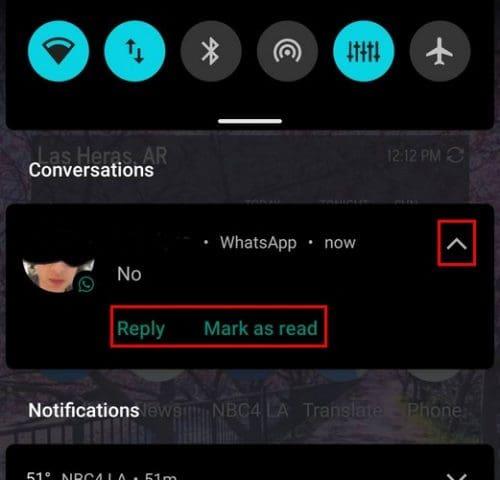
Але якщо на панелі сповіщень є різні повідомлення WhatsApp, вам потрібно буде виконати кілька додаткових кроків, щоб переглянути це конкретне повідомлення. Кожне повідомлення буде мати стрілку праворуч від нього. Торкніться цієї стрілки, і повідомлення стане видимим настільки, що ви зможете прочитати його, не відкриваючи WhatsApp.
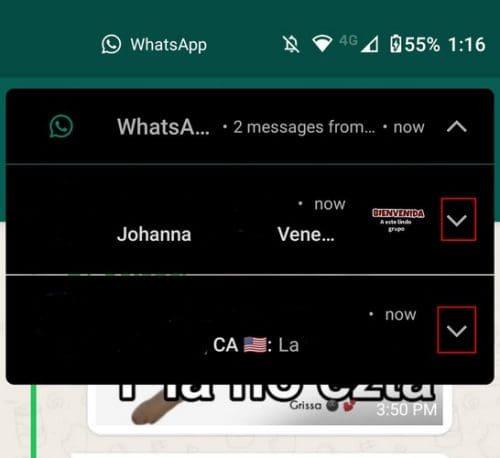
Таємно відкривайте повідомлення WhatsApp за допомогою WAMR
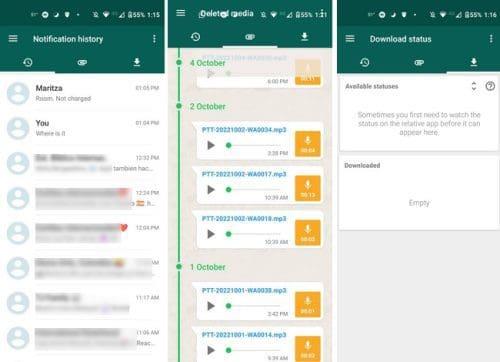
Якщо панель сповіщень не для вас, ви можете спробувати переглянути свої повідомлення WhatsApp за допомогою програми WAMR. Додаток безкоштовний і не засипає вас рекламою. Він розділить повідомлення WhatsApp на різні розділи, як-от текст, вкладення та завантаження. Але пам’ятайте, що зображення не відображатимуться, якщо WhatsApp не завантажить їх автоматично.
Щоб заощадити місце для зберігання, деякі користувачі вирішують завантажувати медіафайли вручну. Щоразу, коли вони отримують медіафайли, вони матимуть стрілку завантаження, яка сповіщатиме їх, що їм потрібно торкнутися його, щоб переглянути.
Як таємно переглядати повідомлення WhatsApp, регулюючи деякі налаштування
Ви не хочете перевіряти повідомлення WhatsApp, тому що щойно ви відкриєте, вони дізнаються, що ви онлайн, і очікують, що ви їх прочитаєте. І, якщо ви цього не зробите, ви можете отримати скарги пізніше. Ось деякі зміни, які ви можете зробити в налаштуваннях, завдяки яким ви зможете перевіряти всі повідомлення, які хочете, не встановлюючи ці сині позначки.
Раніше я згадував, що як тільки ви відкриєте WhatsApp, вони дізнаються, що ви в мережі. Почнемо з вимкнення онлайн-функції. Для цього торкніться крапок у верхньому правому куті та виберіть параметр «Налаштування» . Торкніться «Конфіденційність» , потім «Останнє відвідування» та «Конфіденційність» ( це буде першим у списку ).
Унизу ви можете змінити онлайн-статус. Оскільки ви не побачите параметр «Ніхто», вам потрібно буде вибрати «Те саме, що й останнє бачення» та встановити для параметра «Останнє бачення» значення «Ніхто» . Зробивши це, онлайн-опція не з’явиться, навіть якщо ви читаєте інші повідомлення.
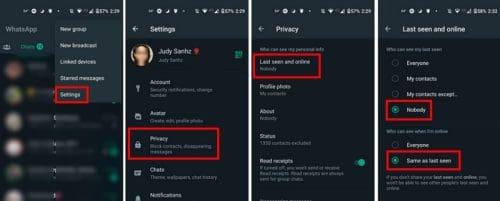
Як вимкнути сповіщення про прочитання WhatsApp
Тепер, коли вам не потрібно турбуватися про те, що хтось дізнається, що ви в мережі, настав час вимкнути сповіщення про прочитання, щоб вони не ставали синіми, навіть якщо ви читаєте повідомлення. Вам потрібно буде торкнутися крапок у верхньому правому куті головної сторінки програми, а потім вибрати «Налаштування» .
У налаштуваннях перейдіть до конфіденційності та вимкніть опцію сповіщень про прочитання .
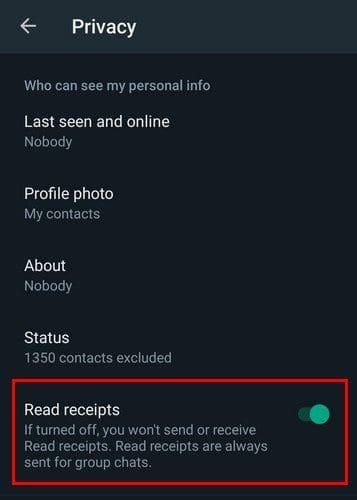
Майте на увазі, що, роблячи це, вони не дізнаються, коли ви читаєте їхні повідомлення, але ви не знатимете, коли вони читають ваші. Ви дізнаєтеся, що повідомлення доставлено, оскільки там буде дві позначки. Якщо ви бачите лише один, це означає, що повідомлення не надійшло на їхній пристрій. Символ годинника біля повідомлення вказує на помилку та те, що надсилання триває.
Вимкнення сповіщень про прочитання в окремих чатах означає, що ваше повідомлення не матиме мітки часу. Ви можете побачити мітку часу, утримуючи повідомлення > Крапки у верхньому правому куті та виконуючи опцію Інформація . WhatsApp покаже вам час, коли ви надіслали повідомлення, і одержувач прочитав його.
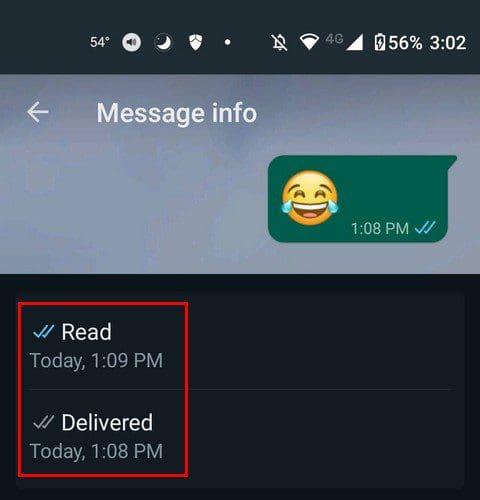
Якщо вимкнути сповіщення про прочитання, ваше ім’я також не з’явиться в списку переглядів для статусу. Інша людина не може дізнатися, якщо ви їй не скажете. Хороша новина полягає в тому, що вимкнення синіх позначок не вплине на те, як ви отримуєте повідомлення в групах. Інша річ, про яку слід пам’ятати, це те, що коли ви їх вимкнете, ніхто не зможе переглянути ваш статус. Тож ви можете попрощатися з публікаціями, якщо вимкнете цю функцію. Правило позначки часу застосовується до голосових повідомлень. Навіть якщо ви позначите щось у своєму статусі перед тим, як його вимкнути, правило все одно діятиме.
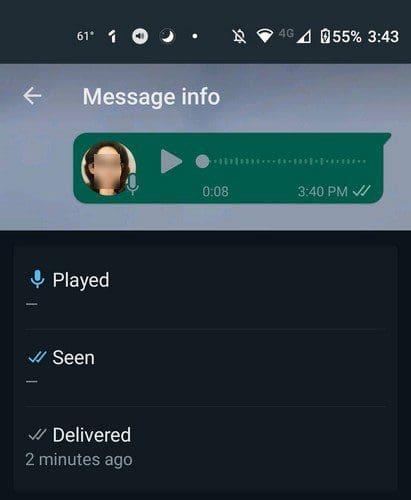
Як таємно читати повідомлення WhatsApp за допомогою віджетів
Додавши віджет WhatsApp на головний екран, ви зможете легко читати повідомлення, не відкриваючи програму. У вас не буде великого вибору щодо голосових повідомлень, оскільки вам доведеться їх почути, але це також можна обійти. Ви можете надіслати собі повідомлення в WhatsApp . Надішліть аудіоповідомлення собі та прослухайте його там, а не у відкритому чаті іншої людини.
Щоб додати віджет, натисніть і утримуйте достатньо простору, куди буде розміщено віджет. Якщо віджет виявиться замалим, ви завжди зможете змінити його пізніше. Торкніться опції віджетів і проведіть пальцем вниз до розділу WhatsApp. Торкніться віджета, який ви хочете додати, і перетягніть його в будь-якому напрямку, оскільки ви побачите це місце на головному екрані, і саме там ви відпустите його.
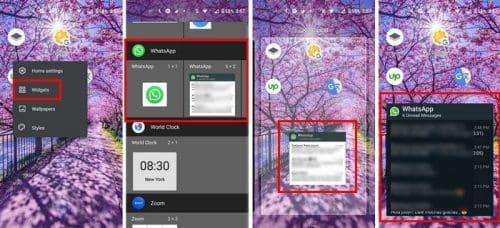
Щойно ви відпустите його, ви помітите, що навколо віджета з’являться крапки. Перетягніть ці крапки, щоб змінити розмір віджета. Якщо пізніше ви передумаєте й знову захочете змінити розмір, просто натисніть і утримуйте клавіатуру, і ці крапки з’являться.
Подальше читання
Хочете знати, що ще чудового можна робити в WhatsApp? Подивіться, як ви можете перетворити себе на аватар або як ви можете поділитися своїм поточним місцезнаходженням у ті моменти, коли ви не знаєте, де ви знаходитесь.
Одна річ, на яку скаржаться багато користувачів, це пам’ять. Подивіться, як ви можете керувати своїм сховищем WhatsApp , щоб ці групи WhatsApp не вбивали ваш телефон. Якщо ви не дуже впевнені, у чому справа з цими спільнотами , ви повинні прочитати статтю, щоб бути в курсі.
Висновок
Коли ви можете таємно читати повідомлення WhatsApp, речі стають набагато доступнішими. Вам не потрібно турбуватися про те, що інша особа розсердиться, оскільки вона побачила сині галочки, але ви не відповіли. Ви також можете побачити, чи це те, що потребує вашої негайної уваги, чи це те, що може почекати.
Ви бачили, що можете бачити ці повідомлення на панелі сповіщень. Навіть якщо у вас є кілька повідомлень, ви можете виокремити одне повідомлення та відповісти, якщо хочете. Ви також можете використовувати програму для перегляду повідомлень і медіа. І останнє, але не менш важливе: віджети також допомагають переглядати повідомлення в режимі ніндзя. Як ви думаєте, який метод стане вашим улюбленим у майбутньому? Поділіться своїми думками в коментарях нижче та не забудьте поділитися статтею з іншими в соціальних мережах.
Після рутування вашого телефону Android ви отримуєте повний доступ до системи та можете запускати багато типів програм, які потребують root-доступу.
Кнопки на вашому телефоні Android призначені не лише для регулювання гучності чи активації екрана. За допомогою кількох простих налаштувань вони можуть стати ярликами для швидкого фотографування, перемикання пісень, запуску програм або навіть активації функцій екстреної допомоги.
Якщо ви залишили ноутбук на роботі, а вам потрібно терміново надіслати звіт начальнику, що вам слід зробити? Використати смартфон. Ще більш складно перетворити телефон на комп’ютер для легшого виконання кількох завдань одночасно.
В Android 16 є віджети екрана блокування, за допомогою яких ви можете змінювати його на свій смак, що робить його набагато кориснішим.
Режим «Картинка в картинці» в Android допоможе вам зменшити відео та переглянути його в режимі «картинка в картинці», переглядаючи відео в іншому інтерфейсі, щоб ви могли займатися іншими справами.
Редагування відео на Android стане простим завдяки найкращим програмам та програмному забезпеченню для редагування відео, які ми перерахували в цій статті. Переконайтеся, що у вас будуть красиві, чарівні та стильні фотографії, якими можна поділитися з друзями у Facebook чи Instagram.
Android Debug Bridge (ADB) – це потужний та універсальний інструмент, який дозволяє виконувати багато завдань, таких як пошук журналів, встановлення та видалення програм, передача файлів, отримання root-прав та прошивка користувацьких ПЗУ, створення резервних копій пристроїв.
Завдяки програмам з автоматичним натисканням. Вам не доведеться робити багато чого під час гри, використання програм або завдань, доступних на пристрої.
Хоча чарівного рішення немає, невеликі зміни у способі заряджання, використання та зберігання пристрою можуть суттєво уповільнити знос акумулятора.
Телефон, який зараз подобається багатьом людям, – це OnePlus 13, адже, окрім чудового апаратного забезпечення, він також має функцію, яка існує вже десятиліттями: інфрачервоний датчик (IR Blaster).







